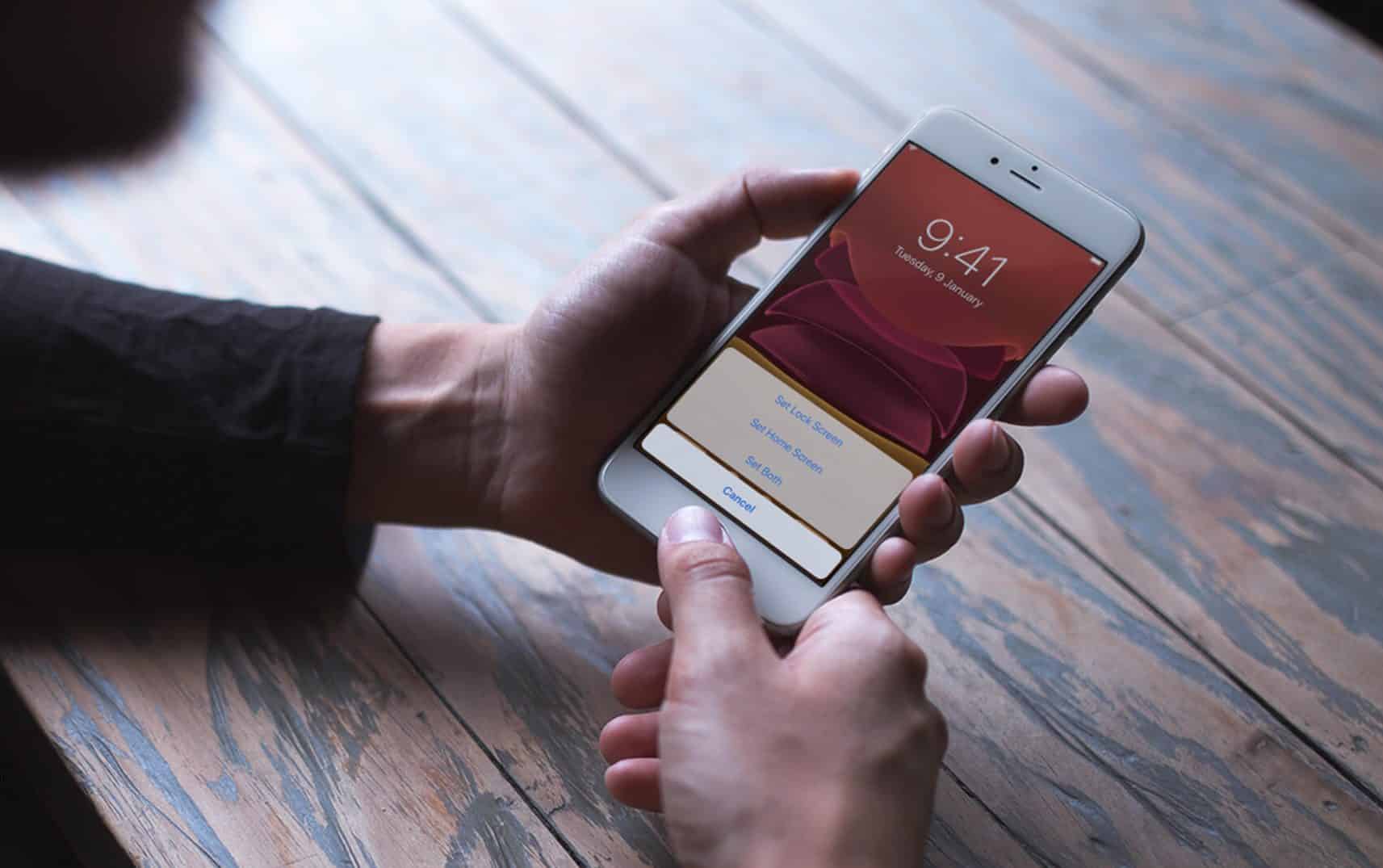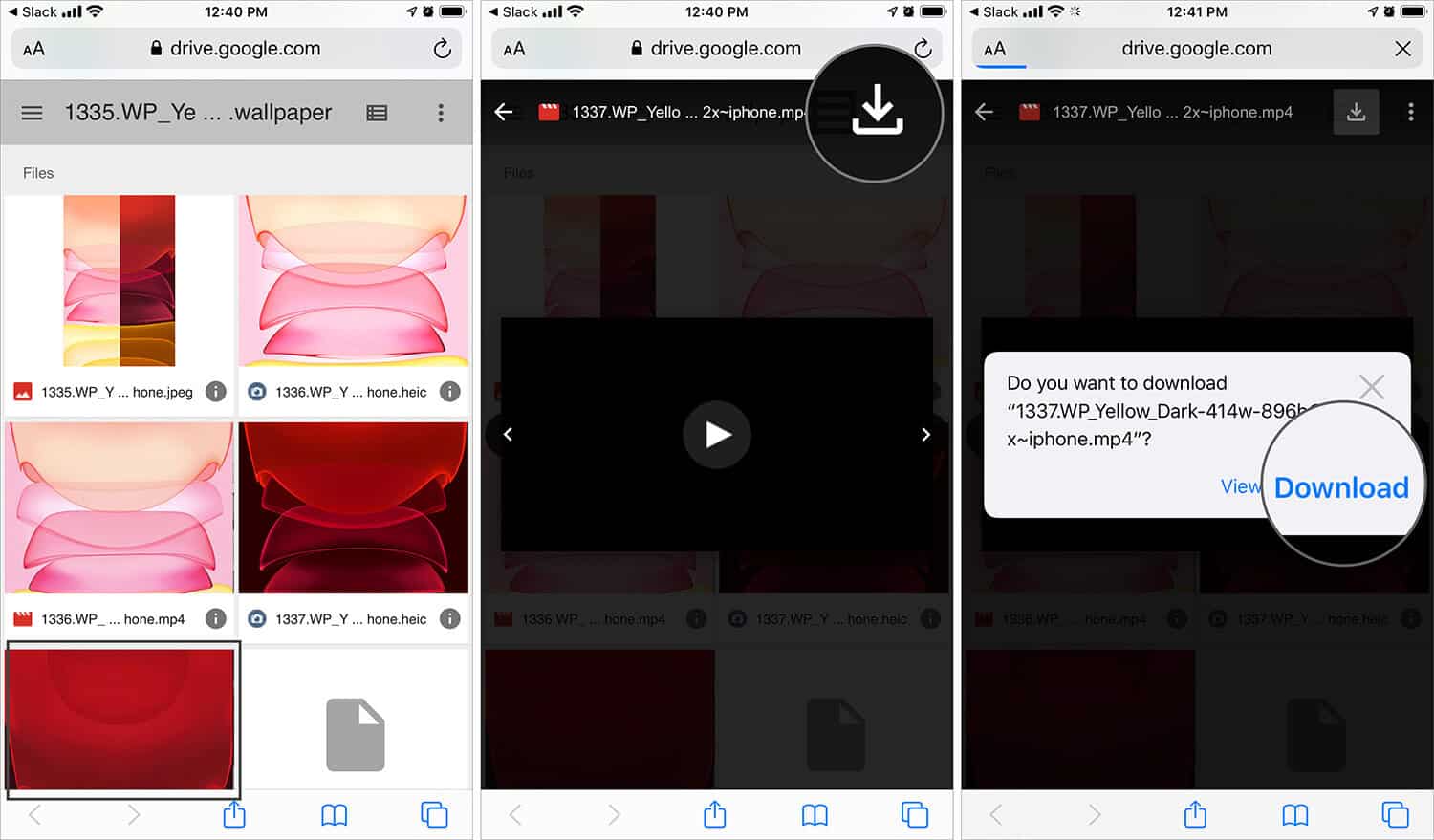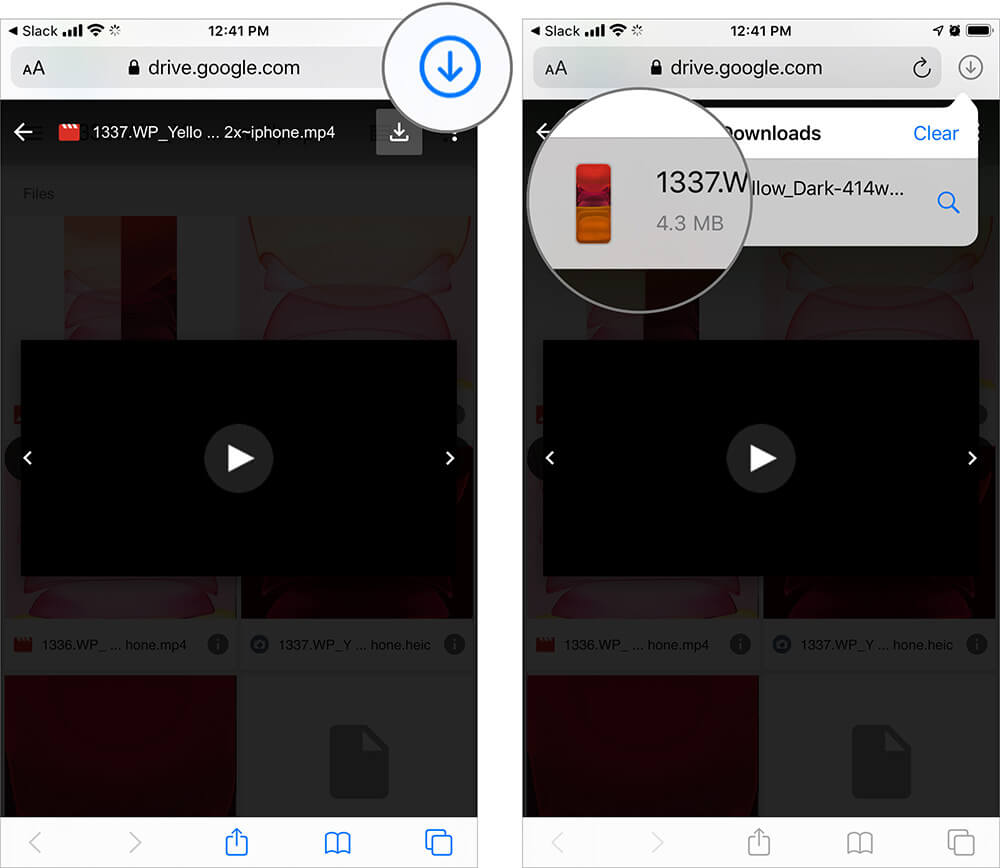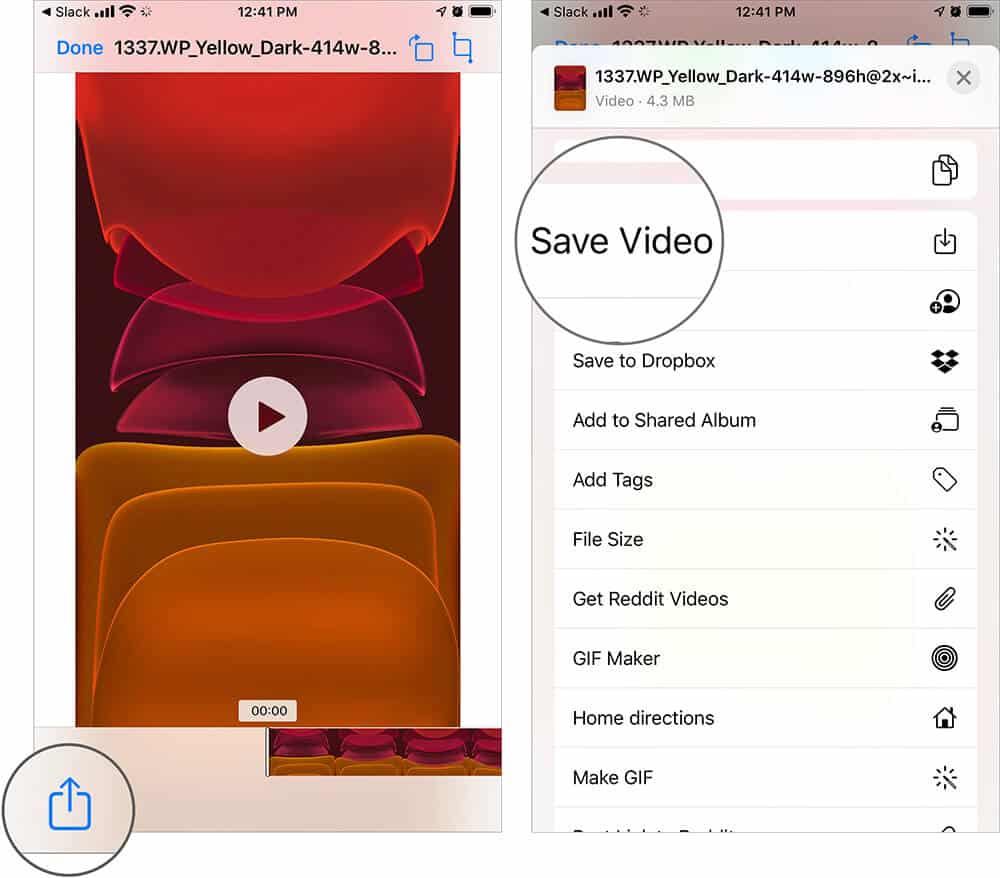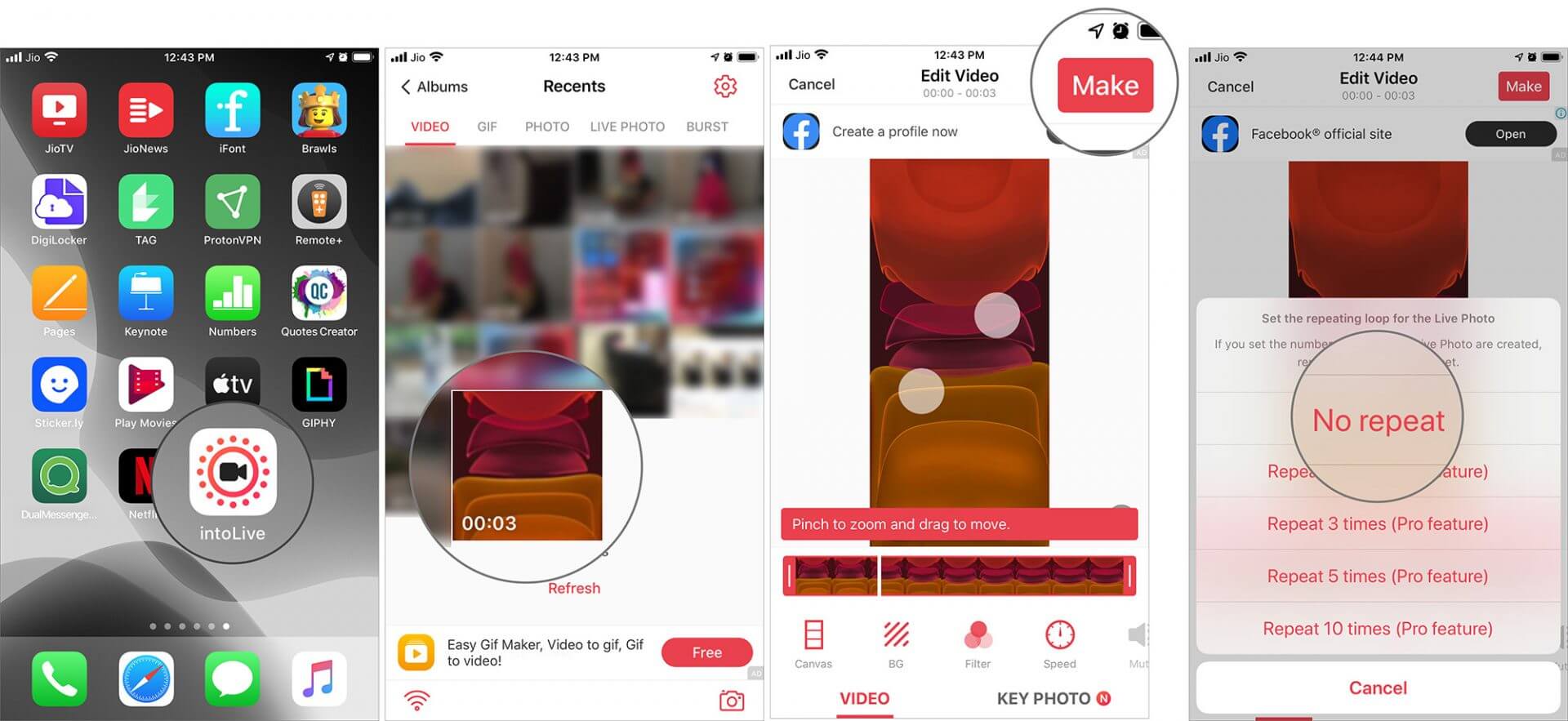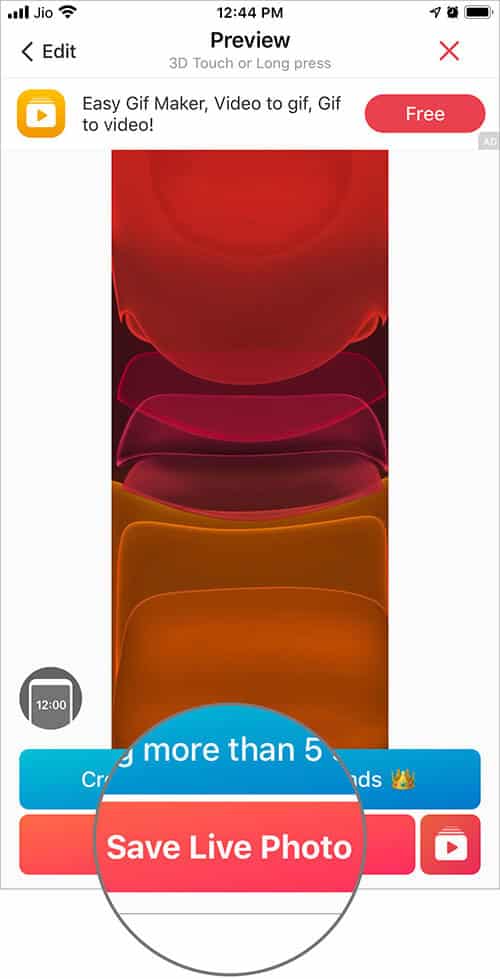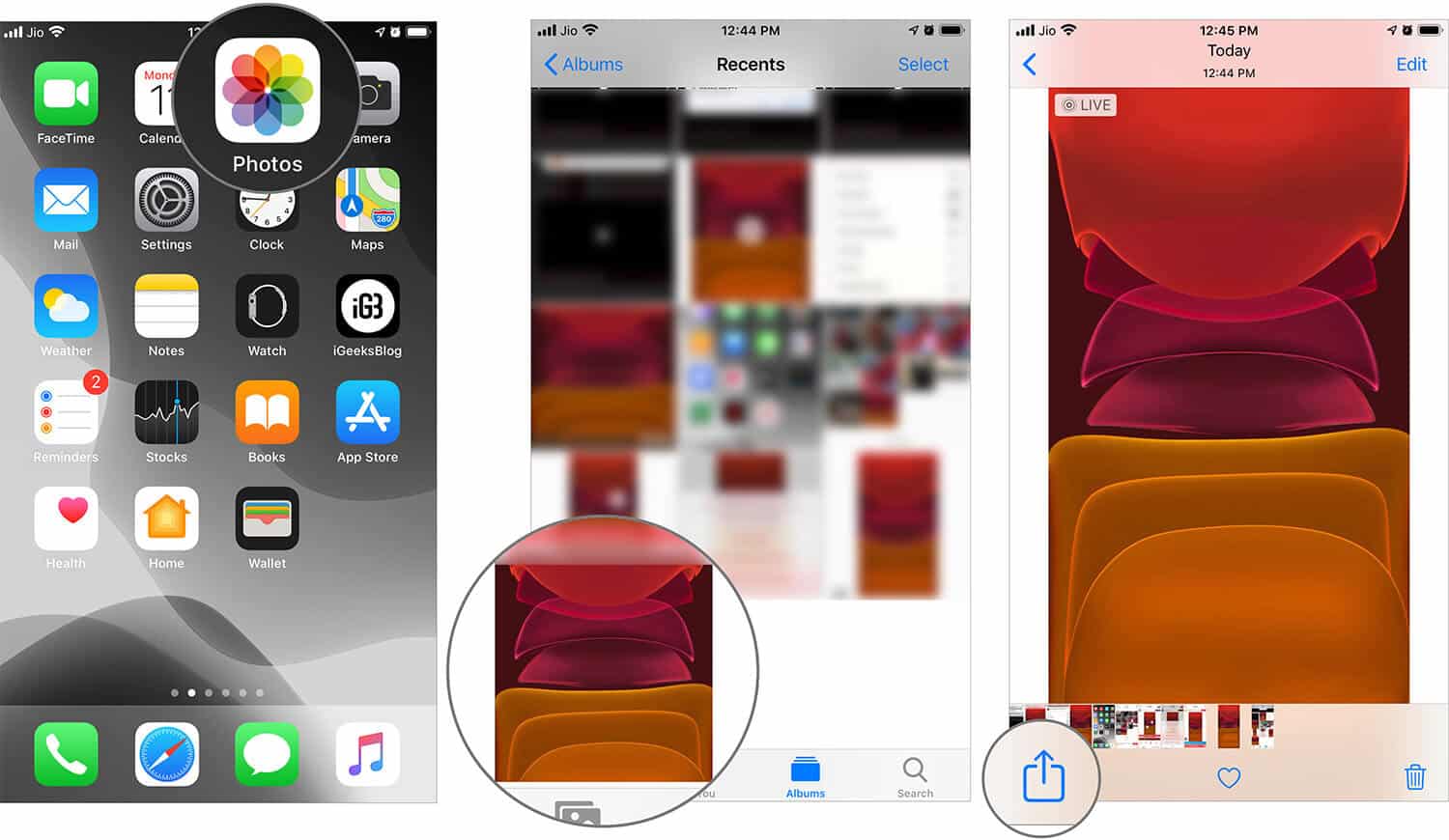كيفية تنزيل الخلفيات الحية الحصرية لـ iPhone 11 على أي iPhone
يأتي كل جهاز iPhone جديد بخلفيات جديدة تمامًا. و iPhone 11 Series لا يختلف. طرحت شركة Apple مجموعة متنوعة من الخلفيات الحية الجذابة المصممة لتزين شاشات Home and Lock. النظر في كيفية أنها تبدو رائعة ، تشعرنا أنه سيكون من الجميل أن نحصل على المجموعة منهم. في هذا الدليل العملي السريع ، سوف نوضح لك كيف يمكنك الحصول على خلفيات iPhone 11 أو 11 Pro أو 11 Pro Max الحصرية على أي iPhone تريد.
كيفية الحصول على خلفيات iPhone 11 الحصرية على أي iPhone
قبل البدء ، اسمحوا لي أن أطلعكم على المتطلبات. أولاً ، سنقوم بتنزيل مقاطع الفيديو القصيرة (ملف MP4) للخلفية الحية. ثم استخدم أحد التطبيقات لتحويلها إلى صور حية. بمجرد الانتهاء من ذلك ، سنقوم بإعدادها كخلفية كالمعتاد. بعد كل ما قيل ، لنبدأ بالخطوات!
الخطوة 1. تحميل الخلفيات الحصرية المفضلة لديك.
أولاً ، ابحث عن خلفية الشاشة التي ترغب في الحصول عليها. (اختر من الخيارات الموضحة أدناه) ما عليك سوى النقر على الخيارات المعنية → اضغط على زر التنزيل. الآن ، ستظهر نافذة منبثقة تطلب منك تأكيد الإجراء. اضغط تنزيل في النافذة المنبثقة.
الخطوة 2. الآن ، انتظر بعض الوقت حتى يتم تنزيل الصورة بنجاح. يمكنك النقر فوق زر التنزيل الصغير الموجود في أعلى اليمين (بجانب شريط البحث) لمعرفة الحالة. بعد ذلك ، اضغط على اسم الملف.
الخطوه 3. بعد ذلك ، انقر فوق الزر “مشاركة” في الركن الأيسر السفلي من الشاشة ثم اختر خيار “حفظ الفيديو” في ورقة المشاركة.
تحويل الفيديو إلى خلفية حية على iPhone
كما ذكر أعلاه ، سنقوم الآن بتحويل الفيديو إلى خلفية حية. للقيام بذلك ، سوف نستخدم تطبيقًا يسمى toLive ، وهو متاح مجانًا ويتطلب نظام التشغيل iOS 10 أو إصدار أحدث. لذلك ، قم بتنزيل هذا التطبيق الآن.
الخطوة 1. بعد ذلك ، افتح التطبيق على جهازك واسمح له بالوصول إلى مكتبة الصور الخاصة بك. سيعرض تلقائيًا ملف الفيديو الأخير الذي قمت بتنزيله على جهازك. اختره بعد ذلك ، يمكنك اختيار ضبط خلفية الشاشة باستخدام الأدوات المحددة. عند الانتهاء من ذلك ، انقر فوق “انشاء” في الجزء العلوي الأيمن ثم حدد “لا تكرار” في النافذة المنبثقة التي تظهر.
ملاحظة جانبية: إذا كنت ترغب في ضبط حلقة التكرار للصورة المباشرة ، فعليك إنفاق 2.99 دولار.
الخطوة 2. بعد ذلك ، انتظر بضع ثوان للسماح للتطبيق بإعداد الصورة الحية. بعد ذلك ، انقر فوق حفظ الصور الحية.
تعيين سلسلة iPhone 11 كخلفية الحصرية مباشرة
الآن ، تابع لتعيين الصورة كخلفية على هاتفك الذكي. لإنجازها ، ما عليك سوى الانتقال إلى تطبيق “الصور” → اختر الصورة → انقر فوق الزر “مشاركة” → حدد “استخدام كخلفية” في ورقة المشاركة. ثم ، (تأكد من تشغيل الأيقونة المباشرة) ، انقر فوق “تعيين” واختر تعيينها على أنها “قفل الشاشة“. فقط الى هذا حد!
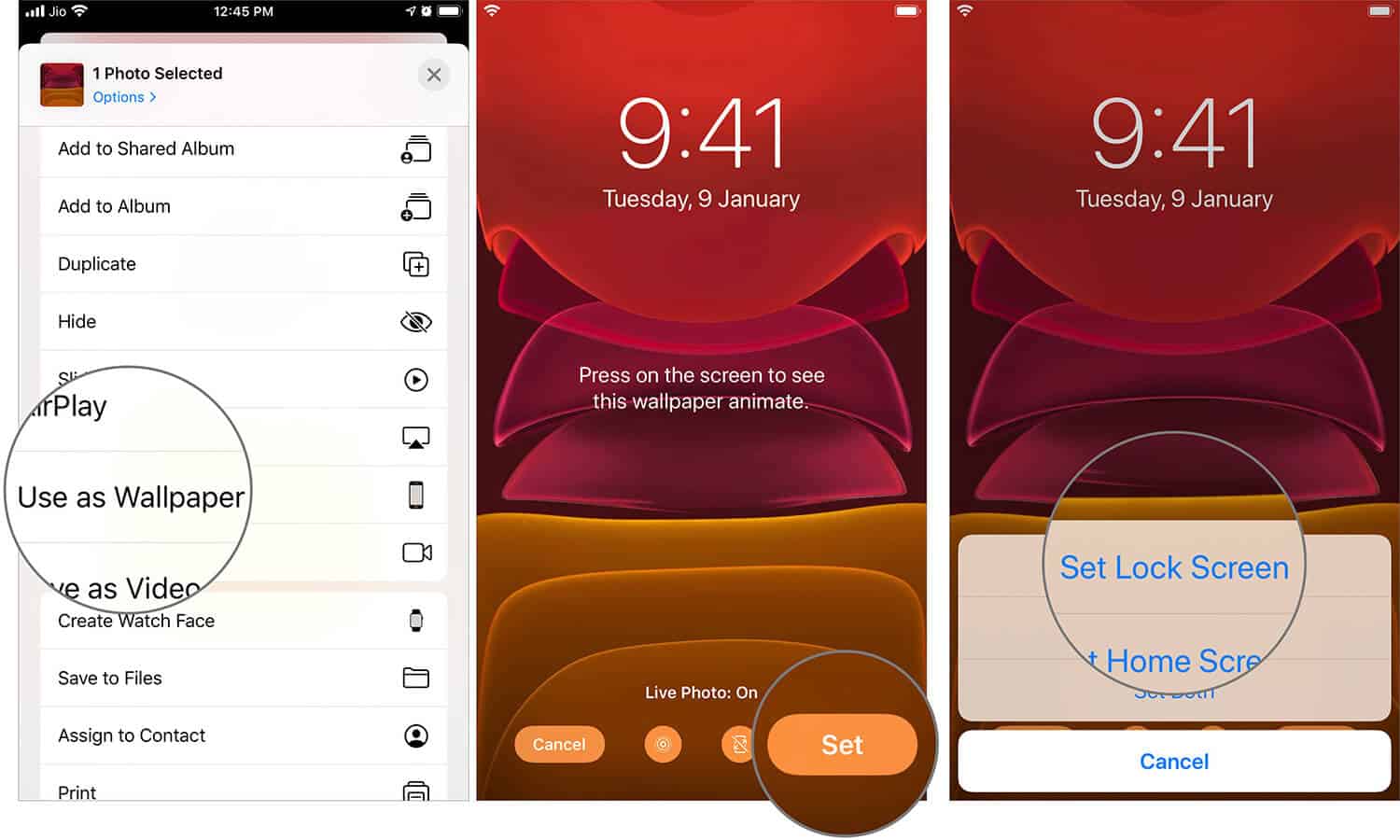
تزين الهواتف الذكية الخاصة بك مع خلفيات جميلة.
على الرغم من وجود الكثير من تطبيقات الخلفية على App Store ، فإن عروض Apple لها سحرها الخاص. تصميم رياضي رائع ورسومات من الدرجة الأولى ، فهي بالتأكيد مختطف الانتباه.
الشكوى الوحيدة (إن وجدت) لدى عروض Apple هي العدد المحدود. أتمنى أن تكون الشركة قد أخفتهم بأعداد كبيرة. علاوة على ذلك ، كان من الممكن أيضًا أن يكون رائعًا لو كان هناك بعض المفعول اللطيف في المزيج.